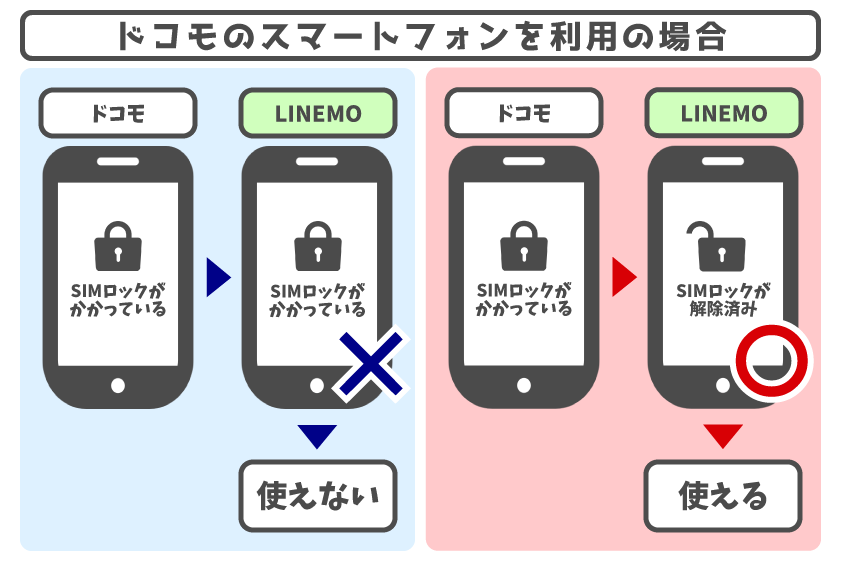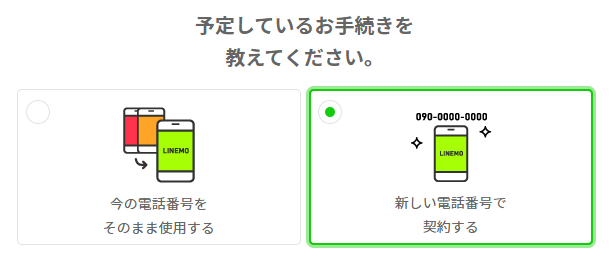AppleStore(アップルストア)やAmazon・家電量販店で購入したSIMフリー版iPhoneをLINEMO(ラインモ)で使う方法を解説。
スマホプランを契約するなら今!「LINEMOベストプランV」は速度制限が2段階になります
LIMEMOは2024年7月下旬に新料金プラン「LINEMOベストプラン」を提供します。現在のスマホプランに相当するのが「LINEMOベストプランV」ですが、人によっては「スマホプラン」で契約したほうがお得かもしれません。
それはなぜかというと、「ベストプランV」はデータ容量超過時の速度制限が2段階に制御されるからです。「ベストプランV」は、30GBを超え45GB以下の場合は1Mbps、45GBを超えた場合は128kbpsに制限されます。「スマホプラン」は、30GBを超えたら最大1Mbpsで通信できます。ベストプランVのような2段階速度制限はありません。45GBを超えた場合に更に通信速度が低下することはありません。
また、ベストプランVは「1回5分以内の国内通話無料」が含まれている分スマホプランよりも高くなります。(スマホプランは月額2,728円、ベストプランVは月額2,970円~3,960円)
LINEMO公式サイトではスマホプラン・ミニプランを契約する人を対象にしたオトクなキャンペーンが実施中です!
| キャンペーン名 | |
| スマホプラン対象! PayPayポイント プレゼントキャンペーン | スマホプランを契約すると PayPayポイントが貰える 【新規】6,000円相当【MNP】15,000円相当 |
| ミニプラン対象! PayPayポイント プレゼントキャンペーン | ミニプランを 新規契約または 他社から乗り換えで契約すると 5,940円相当のPayPayポイントが貰える |
LINEMO(ラインモ)でSIMフリー版iPhoneを使うときの基礎知識
iPhone 8からiPhone 15シリーズ/iPhone SE(第3世代)まで動作確認済み
| 製品名 | データ通信 | 音声通話 SMS送受信 テザリング |
|---|---|---|
| iPhone 15 iPhone 15 Plus iPhone 15 Pro iPhone 15 Pro Max | 【4G通信】対応 【5G通信】対応 | 対応 |
| iPhone 14 iPhone 14 Plus iPhone 14 Pro iPhone 14 Pro Max | 【4G通信】対応 【5G通信】対応 | 対応 |
| iPhone 13 iPhone 13 mini iPhone 13 Pro iPhone 13 Pro Max | 【4G通信】対応 【5G通信】対応 | 対応 |
| iPhone 12 iPhone 12 mini iPhone 12 Pro iPhone 12 Pro Max | 【4G通信】対応 【5G通信】対応 | 対応 |
| iPhone 11 iPhone 11 Pro iPhone 11 Pro Max | 【4G通信】対応 【5G通信】非対応 | 対応 |
| iPhone XS iPhone XR iPhone XS Max | 【4G通信】対応 【5G通信】非対応 | 対応 |
| iPhone X | 【4G通信】対応 【5G通信】非対応 | 対応 |
| iPhone 8 iPhone 8 Plus | 【4G通信】対応 【5G通信】非対応 | 対応 |
| iPhone SE(第3世代) | 【4G通信】対応 【5G通信】対応 | 対応 |
| iPhone SE(第2世代) | 【4G通信】対応 【5G通信】非対応 | 対応 |
iPhone 7までの機種/iPhone SE(第1世代)は動作対象外に
- iPhone 6s
- iPhone 6s Plus
- iPhone SE(第1世代)
- iPhone 7
- iPhone 7 Plus
上記の機種は、以前はLINEMOの動作確認端末として掲載されていましたが、2024年3月時点、もしくはそれよりも前に動作対象外になっています。
iPhone 12シリーズ以降は5G通信に対応
- iPhone 12シリーズ
- iPhone 13シリーズ
- iPhone SE(第3世代)
- iPhone 14シリーズ
- iPhone 15シリーズ
は5G通信に対応しています。LINEMOのSIMカードやeSIMを入れたiPhoneを持ってソフトバンクの5Gエリアに行くと、ソフトバンクの5Gデータ通信が利用可能です。
iPhone XS/XS Max/XR以降はeSIMに対応
iPhone XS/XS Max/XR以降の機種がeSIMに対応しています。SIMカード+eSIMのデュアルSIMが利用可能です。
また、iPhone 13シリーズ/iPhone SE(第3世代)以降の機種は、SIMカード+eSIMのデュアルSIMに加えて、eSIM+eSIMのデュアルSIMに対応しています。
| 製品名 | eSIM |
|---|---|
| iPhone 15 iPhone 15 Plus iPhone 15 Pro iPhone 15 Pro Max | 対応 SIMカード+eSIM対応 eSIM+eSIM対応 |
| iPhone 14 iPhone 14 Plus iPhone 14 Pro iPhone 14 Pro Max | 対応 SIMカード+eSIM対応 eSIM+eSIM対応 |
| iPhone SE(第3世代) | 対応 SIMカード+eSIM対応 eSIM+eSIM対応 |
| iPhone 13 iPhone 13 mini iPhone 13 Pro iPhone 13 Pro Max | 対応 SIMカード+eSIM対応 eSIM+eSIM対応 |
| iPhone 12 iPhone 12 mini iPhone 12 Pro iPhone 12 Pro Max | 対応 SIMカード+eSIM対応 |
| iPhone 11 iPhone 11 Pro iPhone 11 Pro Max | 対応 SIMカード+eSIM対応 |
| iPhone XS iPhone XR iPhone XS Max | 対応 SIMカード+eSIM対応 |
古いiPhoneから新しいiPhoneへのデータ移行は「クイックスタート機能」が便利
iPhoneのクイックスタート機能を利用してデータ移行すると簡単です。
なお、クイックスタート機能を利用してデータ移行するときは、新旧iPhoneのiOSバージョンが同じである必要があります。
旧iPhoneのiOSバージョンが新しくて、新iPhoneのiOSバージョンのほうが古い場合、データ移行途中で新iPhoneでソフトウェアアップデートが始まってしまいます。
このソフトウェアアップデートが終了するのにかなり時間がかかってしまうので注意してください。
この問題の対策としては、新iPhoneの初期設定時に「App とデータを転送しない」を選択して初期設定を完了させて、iOSバージョンをアップデートして、工場出荷時状態にリセットするといいでしょう。
工場出荷時の状態にリセットしても、iOSバージョンはそのままなのでご安心ください。
- [iPhone]簡単にデータを移行する方法はありますか?(クイックスタート) | よくあるご質問(FAQ) | サポート | ソフトバンク
- [iPhone/iPad]初期設定(アクティベーション)の方法を教えてください。 | よくあるご質問(FAQ) | サポート | ソフトバンク
- [iPhone]初期化(リセット)の方法を教えてください。 | よくあるご質問(FAQ) | サポート | ソフトバンク
LINEMOのSIMカード/eSIMをiPhoneに入れて使うときによくある勘違い
SIMカードには動画・画像・アプリ・LINEなどのデータは保存されていない
よく勘違いする人が多いんですが、SIMカードには画像・動画・LINEのトーク履歴・アプリなどのデータは保存されていません。
SIMカードを入れ替え・差し替えしても、iPhone内にある画像や動画、アプリのデータが消えることはありません。
SIMカードを入れ替えただけでデータが消えるならもっと大問題になっているはずです。
LINEMOのSIMカードは自由に入れ替え・差し替えOK
LINEMOのSIMカードは、iPhoneに入れても使えますし、Androidスマホに入れても使えます。入れ替え自由です。
- LINEMOのSIMカードをiPhoneに入れてしまうと、それ以降はiPhoneでしか使えなくなる(ロックされる)
- LINEMOのSIMカードをXperia、AQUOSに入れても認識しない
なんてことは絶対に無いです。ご安心ください。
「4G非対応」iPhoneから「5G対応」iPhoneに自分で機種変更するとき、LINEMOのSIMカード交換は一切不要
- すでにLINEMOのSIMカードを契約している
- 5Gに対応していないiPhone、たとえばiPhone 11を利用中とする
- Apple StoreでSIMフリー版iPhone 15 Proを購入予定である
- iPhone 15 Proは5G対応にしているが、LINEMOのSIMカードの交換は必要か?
結論から言うと不要です。LINEMOのSIMカードはそのまま使えます。
iPhone 11からLINEMOのSIMカードを抜いて、iPhone 15シリーズにLINEMOのSIMカードを入れてください。
SIMカードの再発行手続きも不要ですし、「5G対応SIMカードへ交換」といった手続きも不要です。ご安心ください。
eSIM契約時は、iOSのeSIMクイック転送機能を利用するか、eSIM再発行手続きしてiPhone 15 ProにLINEMOのeSIMプロファイルをダウンロードしてください。
iOS 17からLINEMOでもeSIMクイック転送機能が利用可能!eSIMを新iPhoneに転送可能
LINEMOは2023年9月19日に、使用中のiPhoneのeSIMまたはSIMカードの情報を転送して、新たに使用するiPhoneのeSIMとして利用できる「eSIMクイック転送」の提供を開始しました。
eSIMクイック転送は、iPhone上での設定および手続きだけで完結できる便利な機能です。
なお、eSIM クイック転送を利用するためには、使用中のiPhoneと新たに使用するiPhoneの両方が、iOS 17以降へアップデートしている必要があります。iOS 17に対応していない機種は、eSIM クイック転送を利用できません。
対象となる手続き
- 使用中のiPhoneから、新たに使用するiPhoneへeSIMを転送
- 使用中のiPhoneのSIMカードを、新たに使用するiPhoneのeSIMに変更
- 使用中のiPhoneのSIMカードをeSIMに変更
LINEMO(ラインモ)のSIMカード/eSIMを申し込むときの手順を解説
LINEMOが公開している利用開始までの流れも参考にしてください。
簡単な流れ
- Apple IDがキャリアメールアドレスの人は、GmailやYahoo!メールなどのフリーメールアドレスに変更しておく
- iOSバージョンがiOS 15.0以上の場合はAPN設定が不要なのでアップデートする
- SIMフリー版iPhone、またはSIMロック解除済みのiPhoneを用意する
- 今契約している携帯電話会社・格安SIMで、MNP予約番号を発行しておく(乗り換え時のみ)
- クレジットカード、本人確認書類、メールアドレス、MNP予約番号などの契約に必要なものを揃える
LINEMO公式サイトで、SIMカードかeSIMかどちらかで申し込む。eSIMはスマホから申込可能
- 「予定しているお手続きを教えてください」では、【新しい電話番号で契約する】または【今の電話番号をそのまま利用する】を選択する
- 「今の電話番号をそのまま利用する」を選択すると、「現在利用中の携帯電話会社を教えて下さい」の選択肢が表示されるので、当てはまるものを選択する
- 「利用するSIMを教えて下さい」では、【SIMカード】または【eSIM】を選択する
- 「ご利用予定の端末を教えてください」では、【iPhone】を選択する
- 後は画面の指示に従って、プランやオプション選択などの手続きを進めていく
途中で4桁のネットワーク暗証番号を設定するが、ネットワーク暗証番号は回線切替時に必要なので忘れないようにメモする - LINEMOの契約を完了させる
- 申込完了後、1~2時間で「お申し込み完了お知らせメールが届く
【手順①】iPhoneのSIMロック解除手続きをする
キャリアで発売されたiPhone 12シリーズ/iPhone SE(第2世代)までの機種は、SIMロックあり状態で販売されています。LINEMOを契約する前に購入したキャリアでiPhoneのSIMロック解除手続きを実施してください。
iPhone 13シリーズ以降/iPhone SE(第3世代)以降の機種は、全キャリアでSIMロックなしのSIMフリー状態で販売しているため、SIMロック解除手続きは不要です。
楽天モバイルで販売されているiPhoneは、最初からSIMロック無しのSIMフリー状態で販売されているので、SIMロック解除は不要です。
ドコモ/ahamoを利用中の人
au/沖縄セルラーを利用中の人
UQモバイルを利用中の人
ソフトバンク/ワイモバイルを利用中の人
- [My SoftBank]SIMロック解除の手続き方法を教えてください(通信サービス契約中のお客さま)。 | よくあるご質問(FAQ) | サポート | ソフトバンク
- SIMロック解除のお手続き|契約内容の確認・変更|サポート|Y!mobile - 格安SIM・スマホはワイモバイルで
楽天モバイルはSIMフリー
楽天モバイルで販売されているiPhoneは、SIMロックなしのSIMフリー状態で販売されています。SIMロック解除手続きは不要です。
【手順②】MNPワンストップ方式で手続きするか、MNP予約番号を発行するか決める
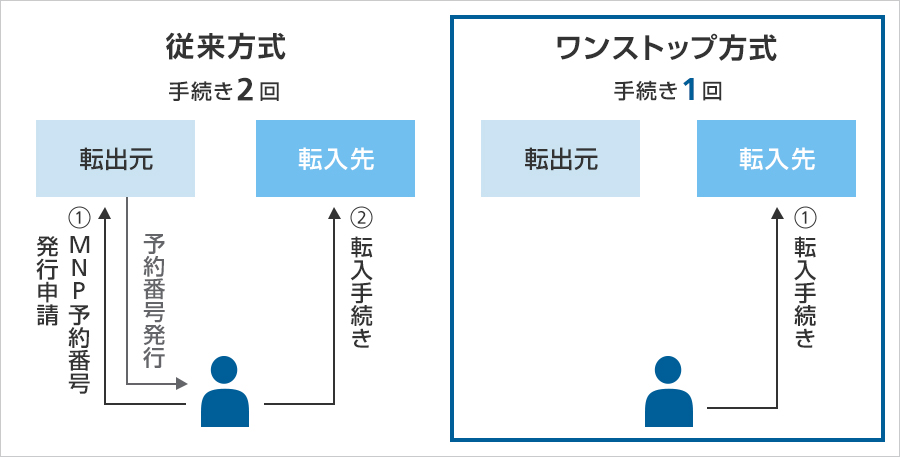
2023年5月24日からLINEMOは「MNPワンストップ方式」に対応しています。MNPワンストップ対応事業者からLINEMOに乗り換える場合、MNP予約番号の発行は不要です。
ドコモ/ahamo、au/UQモバイル/povo、ソフトバンク/ワイモバイル、楽天モバイル等がMNPワンストップに対応しています。
MNPワンストップ方式を利用せず、従来どおりにMNP予約番号を発行して申し込んでもOKです。(従来方式=ツーストップ方式)
たとえばドコモからLINEMOに乗り換える場合は、MNPワンストップ方式を利用して申し込んでもいいですし、MNP予約番号を発行して申し込んでもいいです。
MNP予約番号の有効期限は発行日を含めて15日間で、LINEMOを申し込むときには有効期限が10日以上残っている必要があります。
| 今契約している 携帯電話会社/格安SIM | MNPワンストップに 対応?非対応? | MNP予約番号の 発行方法について |
| ドコモ(eximo, irumo等) | ワンストップ方式対応 | ドコモ 公式WEBサイト |
| ahamo | ワンストップ方式対応 | ahamo 公式WEBサイト |
| au | ワンストップ方式対応 | au 公式WEBサイト |
| UQモバイル | ワンストップ方式対応 | UQモバイル 公式WEBサイト |
| povo2.0 | ワンストップ方式対応 | povo2.0 公式WEBサイト |
| 楽天モバイル (自社回線) | ワンストップ方式対応 | 楽天モバイル 公式WEBサイト |
| 楽天モバイル (ドコモ回線/au回線) | ワンストップ方式対応 | 公式WEBサイトを 参照 |
| LINEモバイル | ワンストップ方式対応 | LINEモバイル 公式WEBサイト |
| ジャパネットたかた通信サービス 日本通信SIM b-mobile mineo | ワンストップ方式対応 | 公式WEBサイトを 参照 |
| その他格安SIM | MNP予約番号の 発行が必要 | 公式WEBサイトを 参照 |
| ソフトバンク | MNP予約番号の 発行は不要 | 公式WEBサイト |
| ワイモバイル | MNP予約番号の 発行は不要 | 公式WEBサイト |
ソフトバンク→LINEMO、ワイモバイル→LINEMOに乗り換える場合
ソフトバンクやワイモバイルからLINEMOに乗り換えるときは、MNP予約番号の発行は不要ですが、「My SoftBank」や「My Y!mobile」の登録情報を最新化してください。
My SoftBankやMy Y!mobileに登録されている氏名や住所などの情報をLINEMOへ引き継ぎます。
情報が最新化されていない場合、手続きに時間がかかったり、申し込みキャンセルとなったりする場合がありますので、LINEMOへの申し込み前日までに必ず更新してください。
My SoftBankまたはMy Y!mobileへWi-Fi接続でログインをする場合、「SMS認証」をする必要があります。乗り換えまたはSIMの変更をするスマートフォンを手元に準備してください。
【手順③】LINEMOの契約に必要なものを用意する
LIMEMOの契約に必要なものを用意してください。
必要なもの
- 本人確認書類(運転免許証など)
- SIMロックが解除されたスマートフォン
- MNP予約番号
- 契約者と同一名義のクレジットカード
ドコモ/au/ソフトバンクで提供されているキャリアメールアドレスは、キャリア解約後はメールの送受信が一切できません。フリーメールアドレスを取得して申し込んでください。
本人確認書類は、LINEMOに封筒とかで送るのではなく、インターネット上で画像ファイルのアップロードをする形になります。
SIMカードとeSIMで利用できる本人確認書類が異なるので注意してください。運転免許証やマイナンバーカードを持っている人は何も心配ありません。
SIMカード契約時に利用できる本人確認書類
- 運転免許証
- マイナンバーカード
- パスポート(2020年2月4日以降に申請)+補助書類
- 旧型パスポート(2020年2月3日以前に申請)
- 住民基本台帳カード + 補助書類
- 身体障がい者手帳
- 療育手帳
- 精神障がい者手帳
eSIM契約時に利用できる本人確認書類
- 運転免許証
- 運転経歴証明書
- マイナンバーカード
- 旧型パスポート(2020年2月3日以前に申請)
【手順④】LINEMOのSIMカード/eSIMを申し込む
クレジットカード、本人確認書類、メールアドレスと電話番号、MNP予約番号などの必要なものを用意して、LINEMO公式サイトからSIMカードかeSIMを申し込みましょう。
申し込み時に4桁のネットワーク暗証番号を決める必要があります。ネットワーク暗証番号は回線切替手続きのときに必要になるのでメモしておきましょう。いつも使っている番号があるならそれにしましょう。
「今の電話番号をそのまま使用する」か「新しい電話番号で契約する」を選択
LINEMOを新規契約するときは、「新しい電話番号で契約する」を選択してください。LINEMOから新しい携帯電話番号が貰えます。
他社から乗り換えで契約する場合「今の電話番号をそのまま使用する」を選択してください。
選択後、「現在利用中の携帯電話会社を教えてください。」という選択肢が表示されるので、当てはまるものを選択してください。
SIMカードまたはeSIMを選択して、「iPhone」を選択する
「利用するSIMを教えてください。」では、SIMカードまたはeSIMを選択してください。
「ご利用予定の端末を教えてください。」では、【iPhone】を選択してください。
申し込み時のポイント
申し込み途中で入力する「ネットワーク暗証番号(4桁)」をメモしておきましょう。回線切替手続きするときなどに必要です。
申し込み完了画面で表示される「受注番号」をスクリーンショットで保存しておきましょう。万が一トラブルが起きたときに問い合わせるときに受注番号が必要です。
LINEMOのSIMカードが手元に届くまで何日かかる?eSIM開通までどれくらいかかる?
SIMカード
SIMカードの申し込み完了後、確認を行い、問題がなければ約1〜2時間で「お申し込み完了のお知らせ」というメールが届きます。
その後、15時までに審査完了した場合、最短当日でSIMカードが発送されます。15時以降に審査完了した場合は翌日の発送となります。
SIMカードが発送されると、「商品発送のお知らせ」というメールが届きます。お問い合わせ送り状NOが記載されていますので、到着目途を確認できます。
ただし、本人確認書類が必要な申し込みで書類に不備があった場合、商品出荷元倉庫や交通事情などにより遅れる場合があります。
eSIM
eSIMの申し込み完了後、確認を行い、確認を行い、問題がなければ約1〜2時間で「お申し込み完了のお知らせ」というメールが届きます。
その後、「eSIMプロファイルダウンロードのお知らせ」というメールが届きます。メールが届きましたら、次のステップに進んでください。
LINEMOのSIMカードが手元に届いてから開通までの手順
手順
- SIMカード受け取り後、LINEMOで「回線切替」を行う(MNP転入時のみ)
- SIM台紙からnanoSIMサイズに切り取り、iPhoneにLINEMOのSIMカードを入れる
- キャリア版iPhoneは、初めてLINEMOのSIMカードを入れて起動すると「アクティベーション(Apple IDとパスワードの入力)」を求められることがあるので、表示されたら指示に従ってアクティベーションする
- 他社のAPN構成プロファイルがiPhoneにあるなら削除する
- 画面上部のステータスバーの通信事業者名が「LINEMO」になっていることを確認する
- Wi-Fiをオフにして、ブラウザアプリでWebサイトが見れること、電話ができることを確認して利用開始
- My Menuの初期設定、LINE連携を行う
新iPhoneを使う場合は、回線切替完了の前後で新スマホを使えるようにしておく
LINEMOでは新しいPhoneを使う場合は、回線切替完了の前後で新iPhoneが使える状態にしておきましょう。
新iPhoneにLINEMOのSIMカードを入れて、新iPhoneの初期設定やデータ移行を完了させた状態で、回線切替するとすぐにLINEMOでデータ通信や音声通話ができるようになります。
回線切替完了後に新スマホの初期設定やデータ移行をすると、作業が完了するまで電話の出られない可能性があります。
電話なんてめったにかかってこない人なら大丈夫ですが、よくかかってくる人は注意してください。
LINEMOからSIMカードが送られてくる
申し込み完了後、12:00までに審査完了した場合、最短当日でSIMカードが発送されます。12:00以降に審査完了した場合は翌日の発送となります。
発送後に「商品発送のお知らせ」というメールが届きます。お問い合わせ送り状NOが記載されていますので、到着目途を確認できます。
SIMカードは「マルチSIM」が送られてきます
LINEMOでSIMカードを選択して申し込むと、「マルチSIM」というSIMカードが送られてきます。
「マルチSIM」とは、SIM台紙からSIMカードを切り離すことで好きなSIMサイズにすることができるSIMカードです。
【手順①】LINEMOのWEBサイトまたは電話で、「回線切替」を行う(MNP転入時のみ)
現在契約している携帯電話会社からLINEMOに回線を切り替えるためには、LINEMO側で回線切替手続きが必要です。
回線切替手続きは、WEBまたは電話で行えます。
WEBでの受け付け <オススメ>
【受付時間 9:00 〜 20:30】
「商品発送のお知らせ」メールに記載のURLより、手続きを行ってください。
電話での受け付け
【受付時間 10:00 〜 19:00】
自動音声通話でも切り替えを受け付けています。
詳細は同梱の冊子や「商品発送のお知らせ」メールをご確認ください。
【手順②】マルチSIMから「nanoSIM」サイズに切り取り、iPhoneにLINEMOのSIMカードを入れる
回線がLINEMOに切り替わるのを待っている間に、iPhoneにLINEMOのSIMカードを入れてください。
iPhoneのSIMサイズは「nanoSIM」です。nanoSIMはSIMカードのなかでは一番小さいサイズなので、切り取りに失敗することはありません。
iPhoneにSIMカードを挿して起動したとき、iPhoneのアクティベーションを求められることがあります。Apple IDとパスワードを入力してください。
iPhoneのアクティベーションを行う(無いときもあります)
- iPhoneのSIMカードを入れ替えたとき
- iPhoneを探すを有効にしているとき
- 購入したキャリアではない、別のキャリアのSIMカードをiPhoneに初めて入れて起動したとき
などのときに、iPhoneのアクティベーションを求められることがあります。「アクティベーションが必要です」というメッセージが出たら「了解」を押してください。
アクティベーションロックは、「お前SIMカード入れ替えたな!ホンマに持ち主か確認するで!」という機能です。
「アクティベーションロック」の画面になるので、Apple IDとパスワードを入力してログインしてください。ログイン後ホーム画面になったらアクティベーション終了です。
【手順③】iPhoneはAPN設定不要
- LINEMOで利用するiPhoneのバージョンがiOS 15.0以上である
- キャリア設定アップデートが最新状態である
場合、iPhoneにAPN構成プロファイルのインストールは不要です。
どうしてもiOSバージョンをアップデートしたくない場合は、APN構成プロファイルをインストールして利用してください。
なお、iPhoneにUQモバイルやワイモバイルなどの格安SIMを利用していて、その格安SIMのAPN構成プロファイルが存在する場合は削除してください。
「◯◯からLINEMOに乗り換えたらiPhoneが使えなくなった!」の原因の第一位は、iPhone内に存在する他社APN構成プロファイルです。
【手順④】LINEMOの利用開始

iPhoneの画面上部のステータスバーの通信事業者名が「LINEMO」か「LINEMO 4G」「LINEMO 5G」になっていることを確認してください。
Wi-Fiをオフにして、SafariやChromeなどのブラウザアプリを使って適当なWEBサイトにアクセスしてください。WEBサイトが表示されれば設定は完了です。
圏外表示になっている場合は、iPhoneの再起動か機内モードのオンオフをすればそのうち繋がります。
LINEMOを「eSIM」で申し込み後から開通までの手順
手順
- 「eSIMプロファイルダウンロードのお知らせ」メールが届く
- 「LINEMO かんたんeSIM開通」アプリをダウンロード&インストールする
- アプリを起動して、案内に従ってLINEMOのeSIMプロファイルダウンロード、回線切替手続きなどの手続きを進める
- 開通したことを確認してLINEMOの利用開始
【手順①】「eSIMプロファイルダウンロードのお知らせ」メールが届く
LINEMOをeSIMで申し込んだとき、審査が通ると「eSIMプロファイルダウンロードのお知らせ」というメールが届きます。
このメールが届くとeSIMの利用開始手続きができるようになります。
【手順②】「LINEMO かんたんeSIM開通」アプリをダウンロード&インストールする
「LINEMO かんたんeSIM開通」アプリを利用すると、eSIMのプロファイルダウンロードや、通信をするための設定などを簡単に設定できます。
Wi-Fiに接続してアプリをインストールし、案内に従って開通を進めてください。
アプリでeSIM対応端末かどうかの確認、eSIMのプロファイルダウンロード、回線切替手続きなどがアプリだけで完結するようになっています。
どう考えてもこのアプリを使って開通させたほうが便利なので、素直にアプリを使ってください。eSIMの開通が完了したらアプリは削除していいです。
なお、回線切替手続きのWEBでの受付時間は9時から20時30分までです。この時間以外だとそもそも回線切替手続きができないのでご注意ください。
【手順③】開通したことを確認してLINEMOの利用開始

- eSIMのインストールが完了している
- 現在契約している携帯電話会社からLINEMOに回線を切り替えている
- iPhoneのiOSバージョンがiOS 14.5以上、キャリア設定アップデートをアップデートしている
順番はどうでもいいので、以上の作業がしっかりできれいれば、iPhoneがLINEMOの回線に繋がっているはずです。
iPhoneの画面上部のステータスバーの通信事業者名が「LINEMO 4G」とか「LINEMO 5G」になっていればOKです。
もしもLINEMOに繋がらない場合はもう一度再起動するか、機内モードオンオフを試してみてください。
Wi-Fiをオフにして、4Gでデータ通信ができること、電話ができることを確認したら設定は終わりです。県外になっていたら再起動してみてください。
LINEMOでの生活をお楽しみください。
LINEMO(ラインモ)でSIMフリー版iPhoneを使うときによくある質問や注意点
LINEMOに乗り換えたらiPhoneで通信できなくなったんだけど?
- iPhone内に他社格安SIMのAPN構成プロファイルが存在していないか?
- iOS 15.0以上にアップデートしているか?
- キャリア設定アップデートが最新状態か?
- 機内モードがオンになっていないか?
- モバイルデータ通信がオフになっていないか?
を確認しましょう。大抵の人は他社APN構成プロファイルのせいで通信できません。
LINEMOに端末補償サービスはある?
あります。LINEMOでは「持込端末保証 with AppleCare Serviced」が提供されています。
iPhone購入日にかかわらず、iPhoneの修理やバッテリー無償交換などのサポートをAppleから直接受けることができます。
なお、2024年時点でなぜか新規受付を停止しているため、SIMフリー版iPhone購入時にAppleCareに加入することをオススメします。
LINEMOではApple Watch単体利用はできない
LINEMOでは「Apple Watch モバイル通信サービス」が提供されていません。
「Apple Watchモバイル通信サービス」は、Apple Watchでのモバイル通信および親回線の携帯電話番号での通話および通信を提供する携帯電話サービスのことです。
LINEMOではセルラー版のApple Watchだけで音声通話およびデータ通信は利用できません。
PayPayポイントが貰えるお得なキャンペーン実施中!
LINEMOでミニプランやスマホプランを新規契約・他社から乗り換えで契約する人を対象にしたお得なキャンペーンを実施しています。
ミニプラン基本料最大3カ月間実質無料キャンペーン
ミニプランを新規契約・他社から乗り換えで契約すると、開通日が属する月の翌々月から最大3ヶ月間990円相当のPayPayポイントが毎月貰えるキャンペーンが実施されています。
スマホプラン対象!PayPayポイントプレゼントキャンペーン
スマホプランを新規契約・他社から乗り換えで契約すると、開通日の属する月の7カ月後の上旬に最大1万円相当のPayPayポイントが貰えるキャンペーンが実施されています。
新規契約時は3000円相当、他社から乗り換え時は1万円相当のPayPayポイントが貰えます。
通話オプション割引キャンペーン2
5分以内の国内通話が無料になる通話オプション「通話準定額」(550円/月)がLINEMO契約月を1カ月目として7カ月目まで無料で利用できます。
また、通話時間・回数ともに無制限で、国内通話がかけ放題になる通話オプション「通話定額」「(1,650円/月)は、LINEMOご契約月を1カ月目として7カ月目まで月額1,100円で利用できます。
詳細は、LINEMO(ラインモ)キャンペーンまとめ記事をご覧ください。